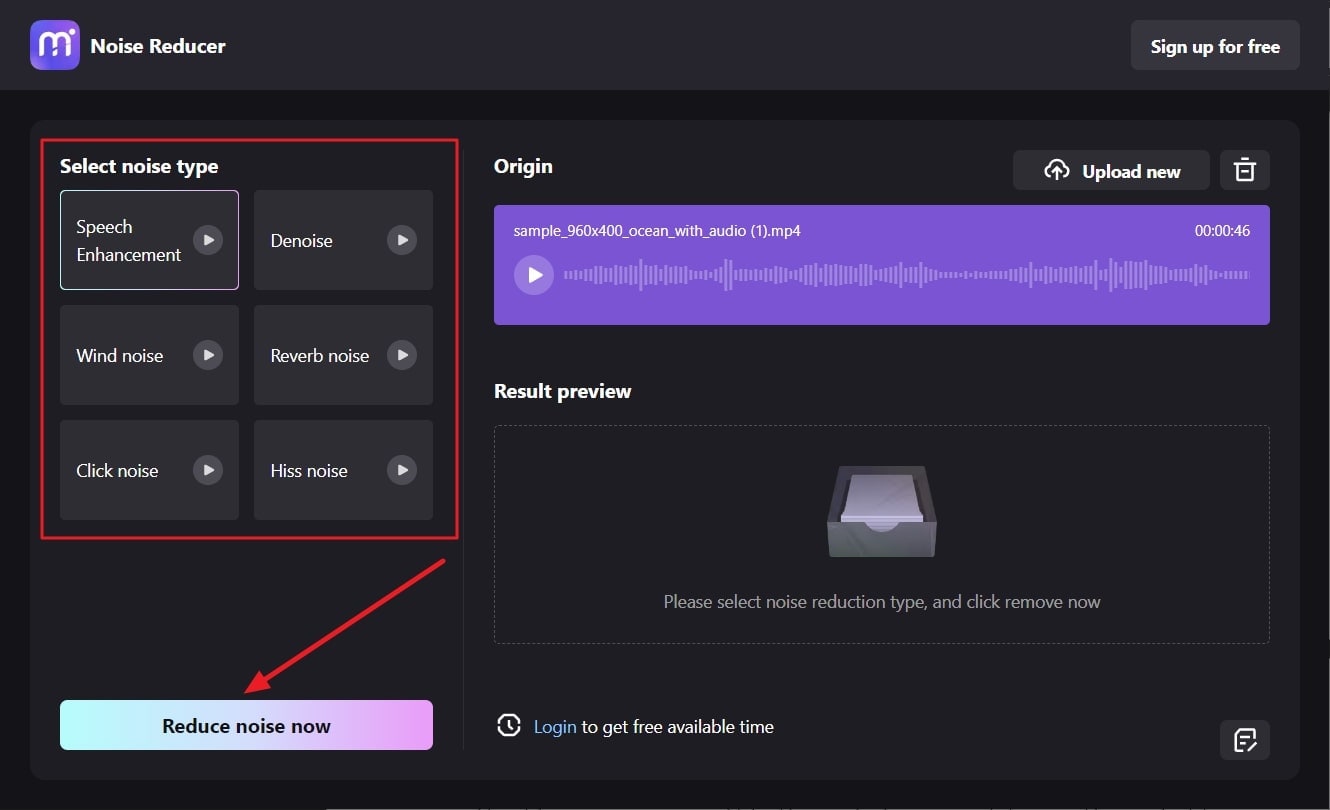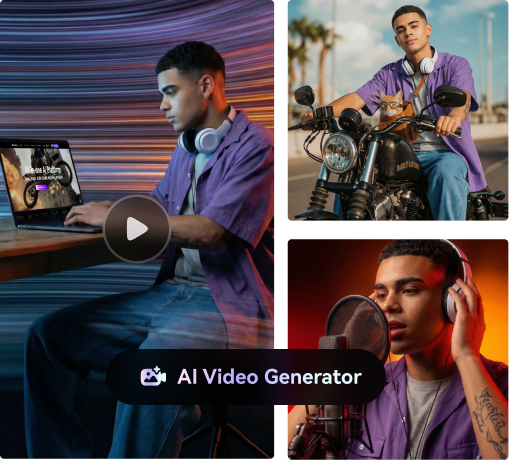비디오의 향상된 오디오는 비파괴 기술을 사용하여 오디오 녹음을 명확하게 하는 데 도움이 됩니다. 음성 품질을 보존하고 원치 않는 소음 없이 오디오를 들을 수 있습니다. 그러나 비디오의 오버레이와 해상도가 손상되지 않도록 업계 표준 비디오 오디오 향상기를 사용하여 작업해야 합니다.
향상된 비디오 볼륨 절차를 처음 접하시는 분이라면 많은 혼란을 겪으실 것입니다. 웹에는 상당히 많은 비디오 오디오 향상 프로그램이 있으며, 이 기사에서는 최고 등급의 6개 향상 기능을 찾을 수 있습니다. 여기에 설명된 소프트웨어를 사용하면 비디오의 다른 오버레이를 망칠 필요 없이 비디오의 오디오를 사용자 정의할 수 있습니다.
이 기사에서는
1부: 비디오 사운드 인핸서에서 살펴봐야 할 기능
비디오 오디오 인핸서를 선택하기 전에 어떤 기능이 좋은 소프트웨어인지 알아야 합니다. 이러한 기능을 살펴보면 도구를 선택하는 동안 여러 가지 짜증나는 상황을 피할 수 있습니다. 이러한 기능에 대해 자세히 알아보려면 아래를 살펴보세요.
- 볼륨 제어 지표: 비디오 오디오 강화 장치에는 여러 주파수에서 볼륨을 조정할 수 있는 이퀄라이저가 있어야 합니다. 또한 선명도를 높이기 위해 원치 않는 노이즈를 제거할 수도 있어야 합니다. 오디오가 매우 부드럽거나 클 때 사운드를 조정하는 데 도움이 되므로 볼륨 컨트롤러도 있어야 합니다.
- 지원되는 오디오 형식: 모든 파일에는 여러 유형의 형식이 있습니다. 이처럼 오디오 파일도 다양한 형식을 갖고 있으며, 사용할 도구는 이를 지원해야 합니다. 무엇보다도 MP3, FLAC, WAV와 같은 주요 인기 형식을 지원해야 합니다.
- 일괄 처리: 음질이 좋지 않은 동영상이 여러 개 있는 경우 개별적으로 작업하는 것은 문제가 됩니다. 그렇기 때문에 좋은 비디오 사운드 강화 장치에는 여러 비디오를 동시에 작업할 수 있는 고급 알고리즘이 있어야 합니다. 또한 사용자의 편의를 위해 다양한 내보내기 옵션을 제공해야 합니다.
- 통합 및 가격: 우수한 통합 기능을 갖춘 사운드 강화 장치를 사용하면 오디오를 쉽게 내보내고 가져올 수 있습니다. 이러한 비디오 편집 소프트웨어에서는 여러 유형의 사운드 향상을 적용할 수도 있습니다. 이 외에도 손상되고 품질이 저하된 오디오를 복구할 수 있는 오디오 복원 장치가 장착되어 있어야 합니다. 무엇보다 가성비가 좋아서 누구나 쉽게 사용할 수 있어야 한다.
2부: 비디오에서 오디오를 향상시키는 6가지 효율적인 소프트웨어
많은 도구가 최고의 비디오 음성 강화 도구라고 주장하지만 이는 사실이 아닙니다. 다운로드하면 비디오에 바이러스가 추가됩니다. 때로는 승인되지 않은 오디오 강화 프로그램이 비디오 품질을 망칠 수도 있습니다.
모든 위험을 제거하려면 가장 안정적인 비디오 사운드 강화 장치를 사용할 수 있습니다. 아래에 설명된 소프트웨어는 비디오 해상도를 손상시키지 않고 완전한 안정성을 유지하는 데 도움이 될 수 있습니다.
1. 원더쉐어 필모라
원더쉐어 필모라는 비디오의 오디오를 향상시키는 평판이 좋은 소프트웨어입니다. 이 도구에는 비디오의 오디오 품질을 최적화할 수 있는 다양한 오디오 기능이 있습니다. 오디오 더킹 기능을 사용하면 원하는 오디오 레벨로 사운드를 녹음할 수 있습니다. 필모라9의 무음 감지 기능은 자동으로 비디오의 무음을 감지하고 원하지 않는 부분을 잘라냅니다.
비디오에 동기화되지 않은 오디오가 있는 경우 필모라9 오디오 동기화 장치가 이 문제를 해결하는 데 도움을 줄 수 있습니다. 너무 피곤해서 동영상에 긴 설명을 쓸 수 없더라도 음성-텍스트 기능이 지원되므로 문제 없습니다. 필모라9의 AI 오디오 노이즈 제거 기능을 직접 사용하여 비디오의 배경에서 원치 않는 소음을 모두 제거하세요.
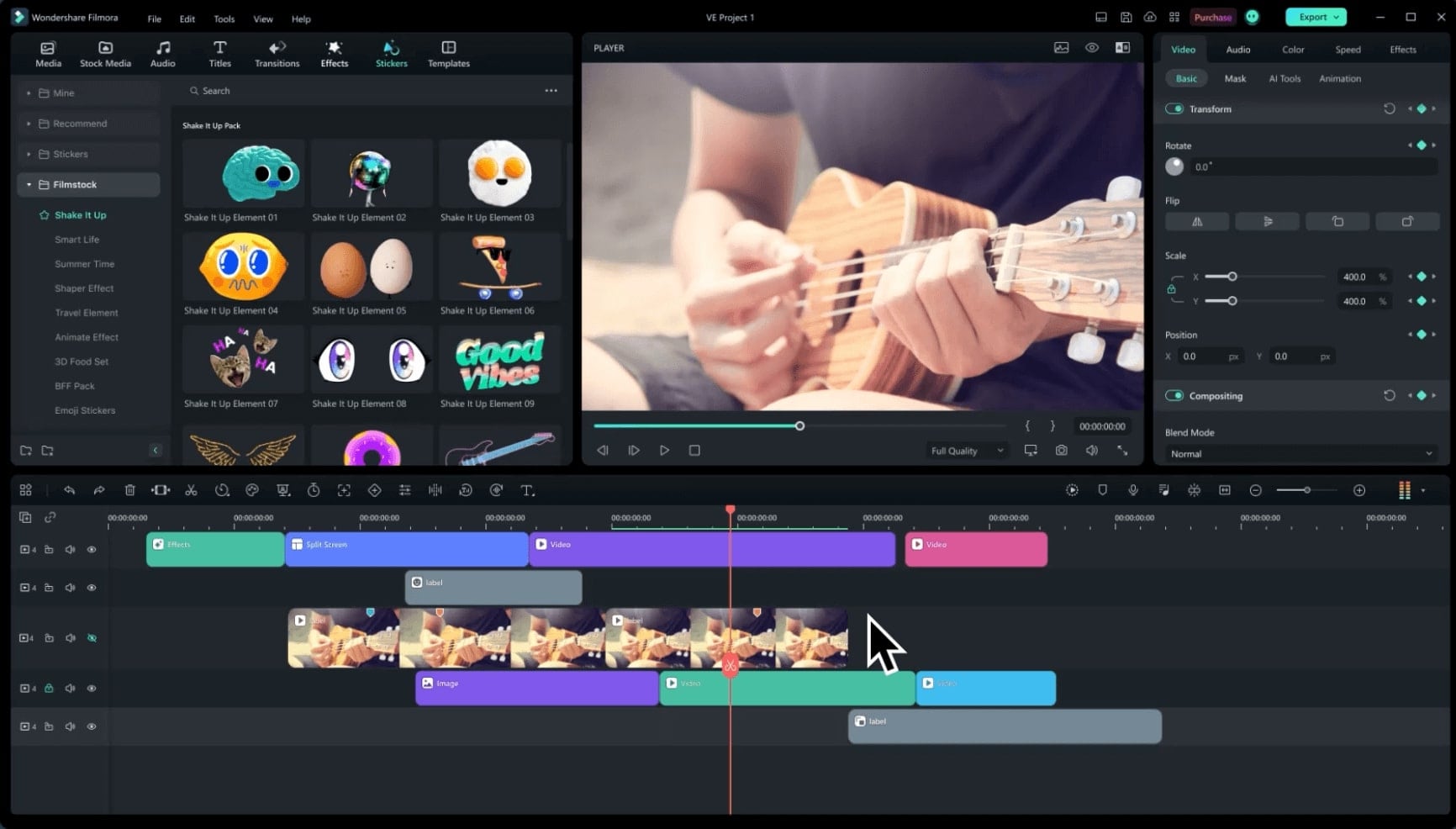
원더쉐어 필모라9의 주요 특징
- 필모라9의 오디오 비주얼라이저는 비디오 사운드를 생생하게 만들어줍니다. 시각화 사운드 효과를 비디오에 적용하며, 내장된 25개의 오디오 시각화 효과 중에서 선택할 수도 있습니다.
- 동영상의 음악이 정렬되지 않은 경우 오디오를 다듬고 잘라서 재정렬할 수 있는 오디오 늘이기 기능을 사용해 보세요.
- 최첨단 정확도로 텍스트를 음성으로 변환할 수 있으므로 비디오를 더욱 풍부하게 만들 수 있습니다.
호환성
- 윈도우, 맥, 안드로이드, iOS
가격표
| 연간 요금제 | ₩65,900/년 |
| 크로스 플랫폼 계획 | ₩85,900/년 |
| 평생 플랜 | ₩108,000 |
2. BeeCut
배경 소음은 실제로 비디오에서 매우 짜증나는 요소입니다. 그러나 BeeCut이라는 비디오 사운드 향상 프로그램을 사용하면 모든 배경 소음을 제거할 수 있습니다. 더 높은 정확도로 소리를 제거하는 데 도움이 되는 유용한 도구가 많이 있습니다. 이 도구는 뛰어난 오디오 경험과 원본 비디오 품질을 제공합니다.
이 도구를 사용하면 비디오에 새 오디오를 추가할 수도 있습니다. 이 외에도 비디오를 음소거할 수도 있습니다.
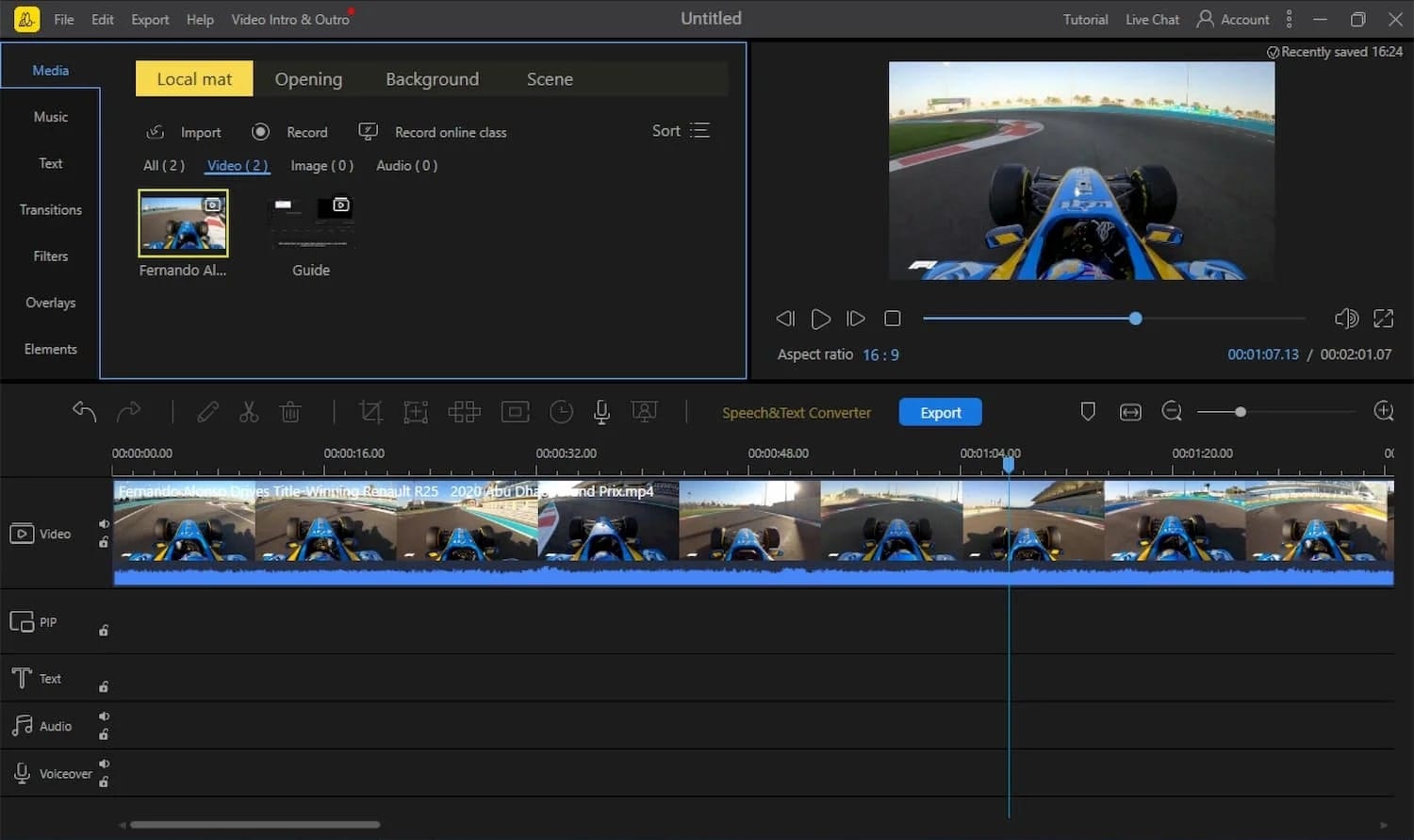
BeeCut의 주요 기능
- BeeCut을 사용하면 여러 클립을 다듬고, 자르고, 분할하고, 결합하여 비디오를 편집할 수 있습니다.
- 여러 타임라인 레이어를 지원하여 이미지, 텍스트, 필터, 비디오 및 오디오를 함께 작업할 수 있습니다.
- 이 도구는 비디오 파일에 놀라운 오버레이, 음성 해설, 전환 및 시각 효과를 추가할 수 있으므로 창의력을 발휘하는 데 적합합니다.
호환성
- 윈도우, 맥, 안드로이드, iOS, 온라인
가격표
| 월간 | $29.95 |
| 연간 | $59.95 |
| 평생 | $99.95 |
3. iMovie
이 독점적인 비디오 사운드 강화 기능을 사용하면 최적화된 음질로 영화 같은 비디오를 만들 수 있습니다. 여기에는 동영상을 멋지게 만드는 데 사용할 수 있는 100개 이상의 사운드트랙이 포함되어 있습니다. 또한 이러한 사운드트랙은 완전히 동기화된 방식으로 비디오 길이에 지능적으로 일치합니다.
다양한 음향 효과가 포함된 스토리텔링 비디오를 만드는 데 완벽한 도구입니다. 또한 오디오를 가속한 후에도 비디오 품질이 손상되지 않습니다.
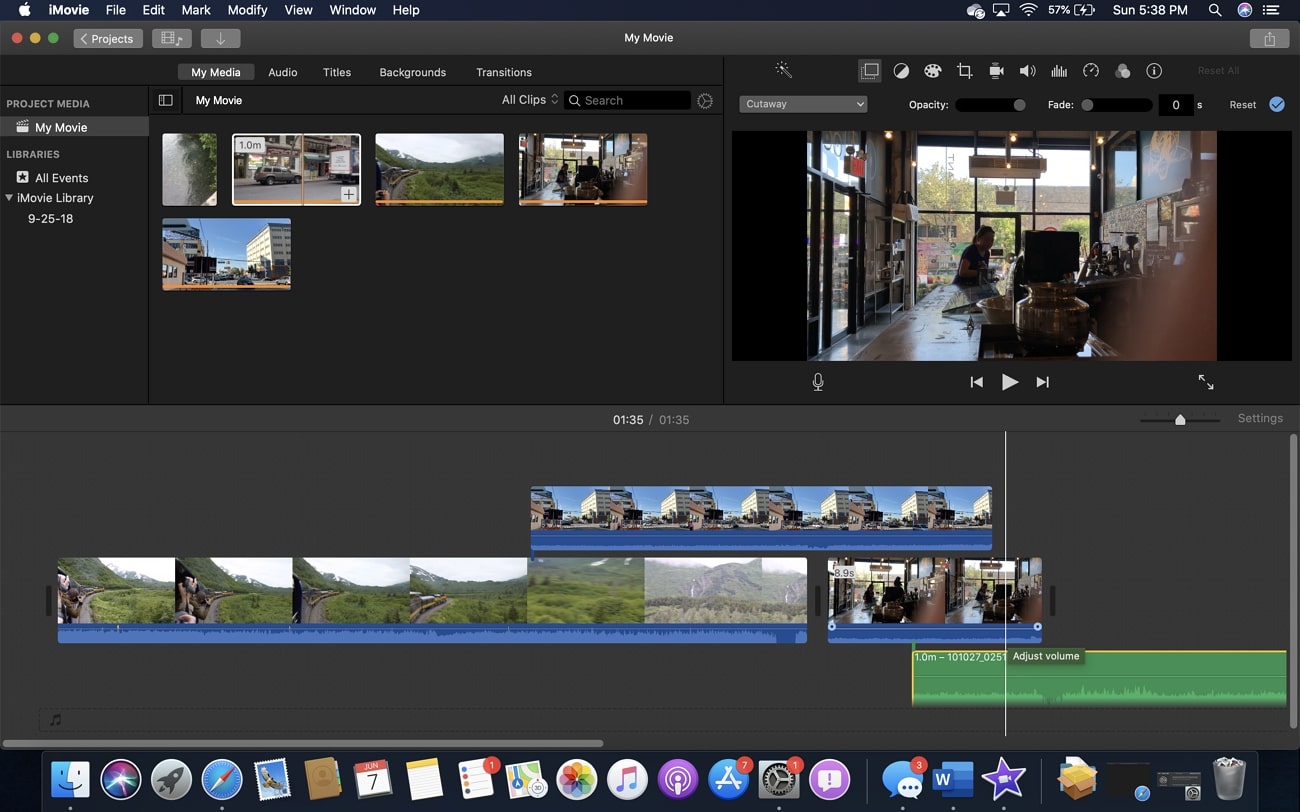
iMovie의 주요 기능
- 다양한 유형의 전환과 함께 스타일 비디오를 만들 수 있습니다. 원하는 스타일을 선택할 수 있는 20개 이상의 스타일이 있습니다.
- 제품 리뷰, 요리 등 20개 이상의 스토리보드 장르가 있습니다. 최소한의 노력으로 최고의 동영상을 만드는 데 도움이 됩니다.
- 대상 심도를 조정하고 비디오에 영화 모드를 추가하여 비디오의 초점을 향상시킬 수 있습니다.
호환성
- 아이폰, 아이패드, 맥
가격표
- 무료
4. VideoProc Vlogger
VideoProc Vlogger 비디오 음성 강화 기능을 사용하면 비디오를 편집하여 작업 흐름 효율성을 간소화할 수 있습니다. 오디오 편집기를 사용하면 전문적으로 오디오와 비디오를 일치시킬 수 있습니다. 오디오 파형 작업을 수행하고 페이드 인 및 페이드 아웃과 같은 효과를 추가할 수 있습니다. 이 외에도 사람의 목소리를 강조하고 원하지 않는 주파수를 제거할 수도 있습니다.
이 도구를 사용하면 분할된 비디오 및 오디오 트랙이 있는 오디오를 분리할 수도 있습니다. 오버레이에 영향을 주지 않고 비디오의 사용자 정의 파트를 음소거할 수도 있습니다.
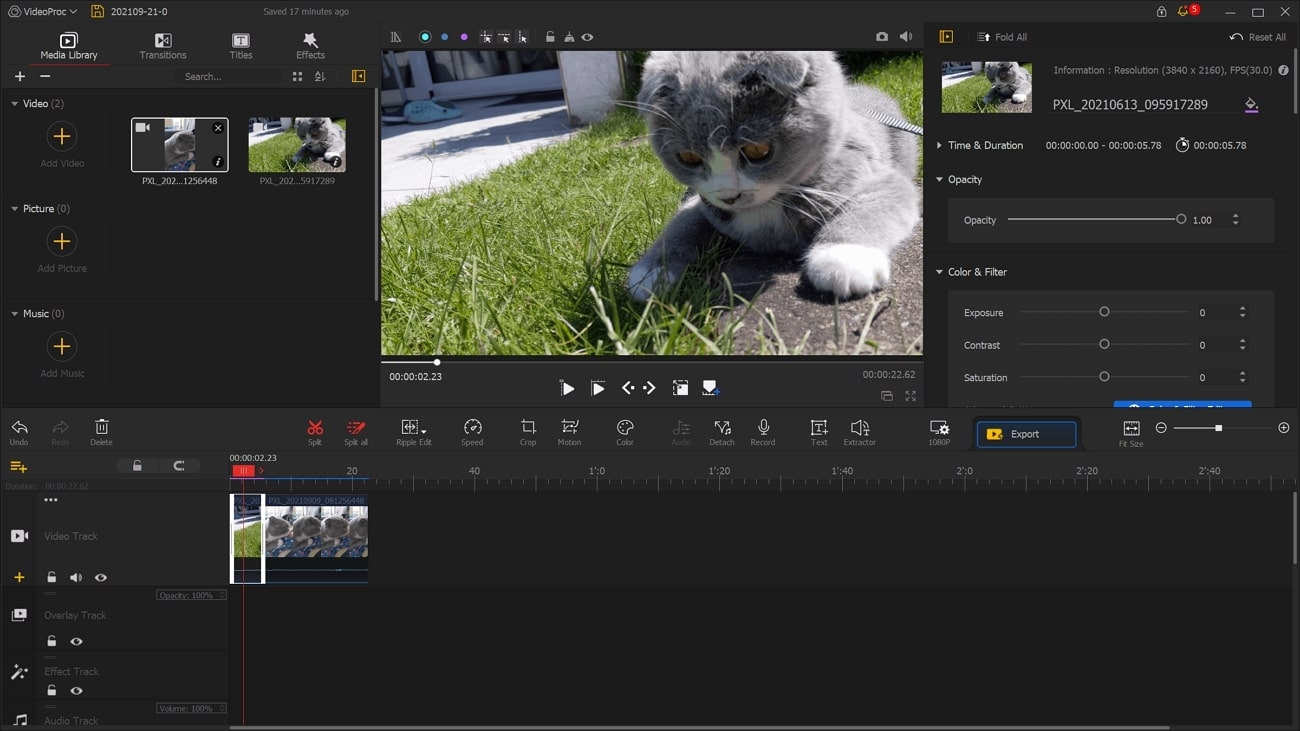
VideoProc Vlogger의 주요 기능
- 오디오 분석기를 사용하여 오디오 비트, 시작 및 묵음을 조정할 수 있습니다.
- 이 소프트웨어의 이퀄라이저를 사용하면 기타(70Hz ~ 1.1kHz)와 같은 여러 주파수의 사운드를 이퀄라이징할 수 있습니다.
- 피치를 변경하지 않고도 비디오의 오디오 속도를 조정할 수도 있습니다. 가사를 배우고 싶은 분들에게 매우 도움이 됩니다.
호환성
- 윈도우, 맥
가격표
- 무료
5. PowerDirector 365
비디오 사운드 강화 장치인 PowerDirector 356은 비디오 사운드를 대폭 조정하는 데도 도움이 됩니다. 제한된 시간 내에 작업 흐름 효율성을 최적화할 수 있는 기능이 풍부한 도구입니다. 이 도구는 멀티 트랙 타임라인 편집도 지원하므로 작업이 더욱 전문적으로 보입니다. 4K 해상도로 비디오를 편집하고 내보낼 수도 있습니다.
완벽한 음성 해설을 위해 오디오를 직접 녹음하고 비디오에 추가할 수 있습니다. 보컬 변환, 노이즈 제거, 피치 이동 등을 통해 사운드 편집을 수행할 수도 있습니다.
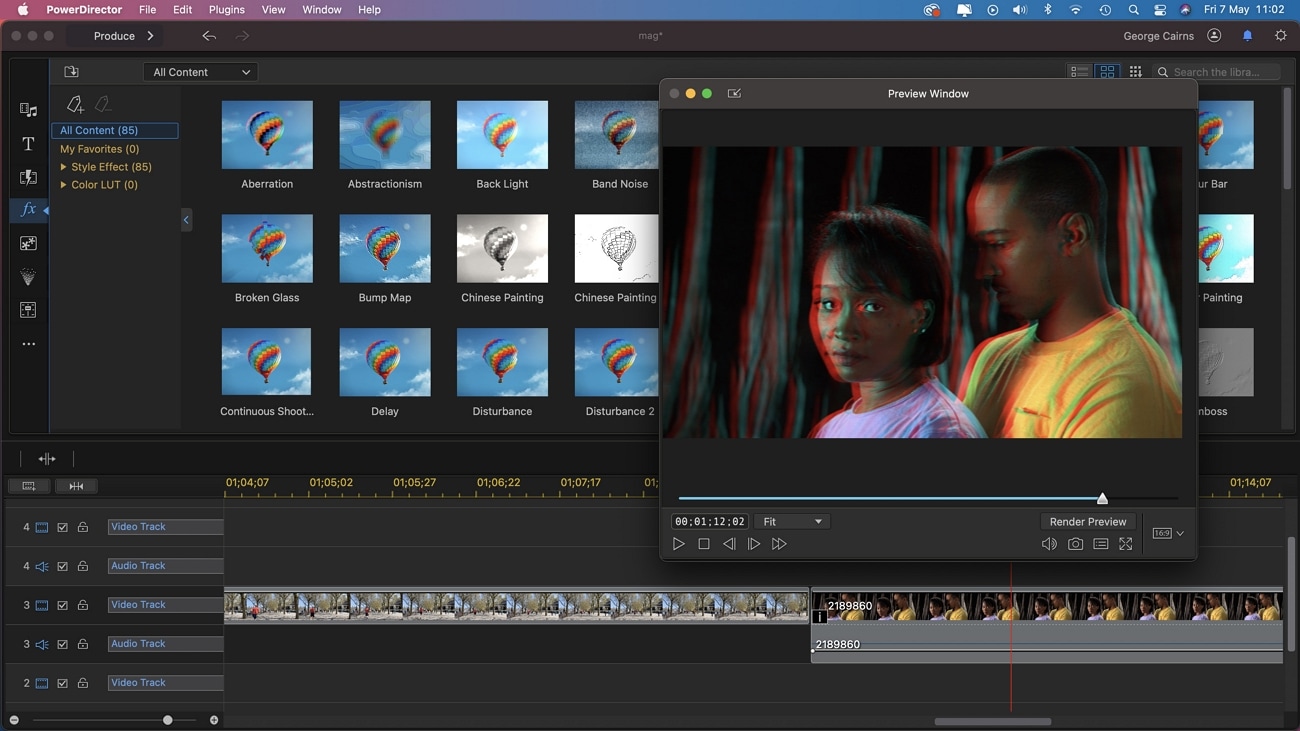
PowerDirector 365의 주요 기능
- 프로젝트에 사용할 수 있는 다양한 스톡 비디오, 배경 음악, 이미지, 음향 효과 및 기타 템플릿이 있습니다.
- 이를 통해 비디오의 밝기, 채도 및 기타 시각적 지표를 제어하여 더 많은 시청자의 관심을 끌 수 있습니다.
- 크로마키를 사용하여 배경을 초록 화면 편집으로 바꿀 수도 있습니다.
호환성
- 윈도우, 맥, 안드로이드, iOS
가격표
| 월간 | $19.99 |
| 연간 | $69.99 |
6. VideoStudio Ultimate 2023
VideoStudio Ultimate 2023을 사용하면 비디오 볼륨을 향상하여 더 많은 시청자를 유치할 수 있습니다. 이를 통해 문제 없이 오디오를 녹음, 믹싱 및 편집할 수 있습니다. 또한 비디오를 타임라인에 직접 레이어링하는 것과 함께 비디오를 조정하고 음소거할 수 있습니다. 이 외에도 여러 유형의 클립이 포함된 비디오의 오디오 레벨을 조정할 수도 있습니다.
비디오에 직관적인 사운드를 추가하고 싶다면 해당 라이브러리의 사운드 효과와 저작권 무료 음악을 사용할 수 있습니다. 이 외에도 오디오 더킹을 수행하고 비디오에서 배경 소음을 정리할 수도 있습니다.
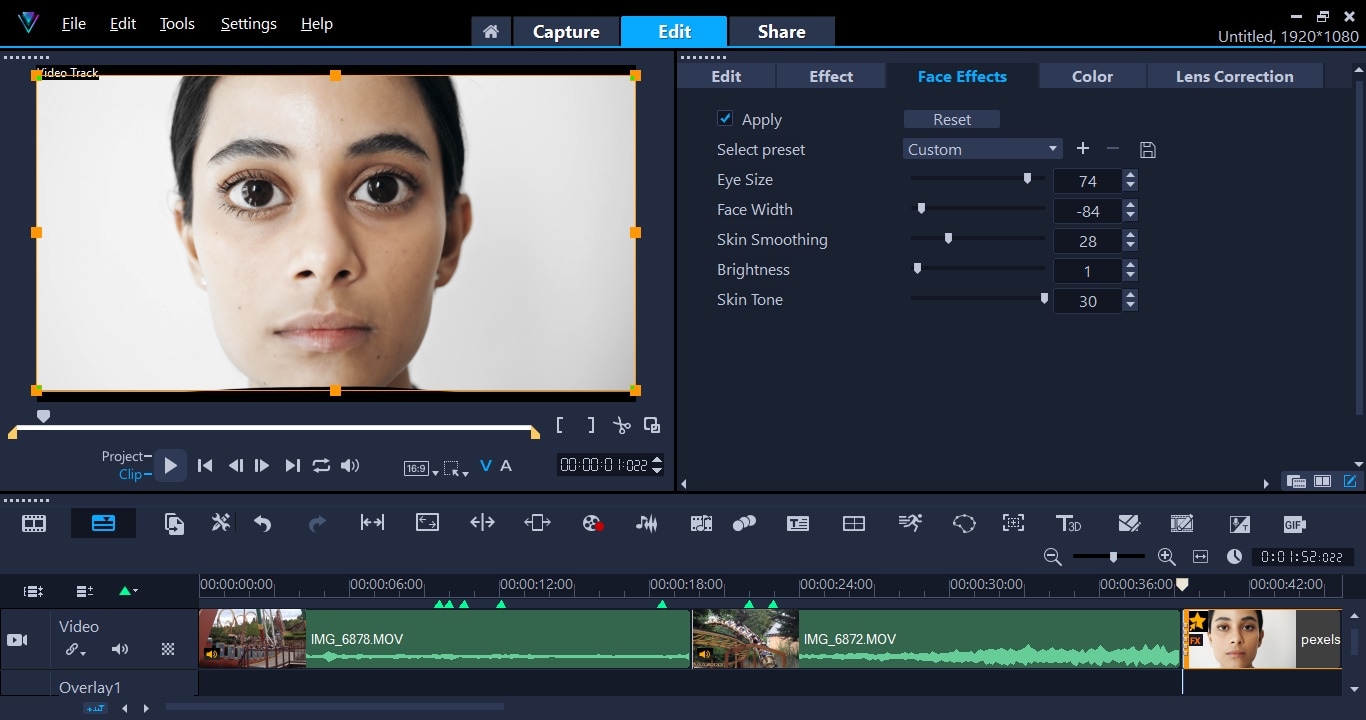
VideoStudio Ultimate 2023의 주요 기능
- 음성 해설을 녹음하여 비디오에 추가 대화와 내레이션을 추가할 수 있는 음성 녹음기가 내장되어 있습니다.
- 이 도구는 360도 비디오 편집도 지원하며 소셜 미디어 플랫폼에서 직접 공유할 수도 있습니다.
- 비디오에서 중요한 대상을 추적하려면 모션 추적 기능을 사용할 수 있으며 얼굴과 로고를 흐리게 할 수도 있습니다.
호환성
- 윈도우
가격표
| 프로 | $79.99 |
| 궁극 | $99.99 |
추가 팁: 온라인 비디오에서 배경 소음을 제거하는 방법
비용을 지불하지 않고 비디오의 오디오를 향상시키고 싶습니까? 또한, 브라우저를 사용하면서 비디오 사운드를 향상할 수 있는 도구를 찾고 계십니까? Media.io - 소음 제거기가 있으니 걱정하지 마세요. 이 도구를 사용하면 많은 노력을 기울이지 않고도 비디오의 음질을 최적화할 수 있습니다. 게다가 인공지능을 탑재해 소음 감소 과정도 자동화됐습니다.
모든 것을 수동으로 조정할 필요는 없습니다. 오디오 압축기로 오디오를 압축할 수 있는 등 다양한 오디오 도구가 포함되어 있습니다. 게다가, 오디오 결합기를 사용하면 오디오를 함께 결합할 수 있습니다. 긴 가사를 쓰는 것이 지겹다면 오디오-텍스트 기능을 사용해 보세요.
또한 오디오 변환기, 음악 시각화 장치, 아카펠라 추출기 및 음성 변환기와 같은 여러 도구가 있습니다. 비디오에서 불필요한 음성을 제거하려면 여기에 나열된 단계를 따르십시오.
1단계 Media.io 열기 - 노이즈 제거 및 비디오 가져오기
처음에는 브라우저에서 "Media.io - 소음 제거기" 도구를 검색하여 접근하고, 공식 사이트에 접속한 후 "무료로 시작하기"를 클릭하세요. 그런 다음 "업로드"를 클릭하고 원하는 비디오를 추가하세요.
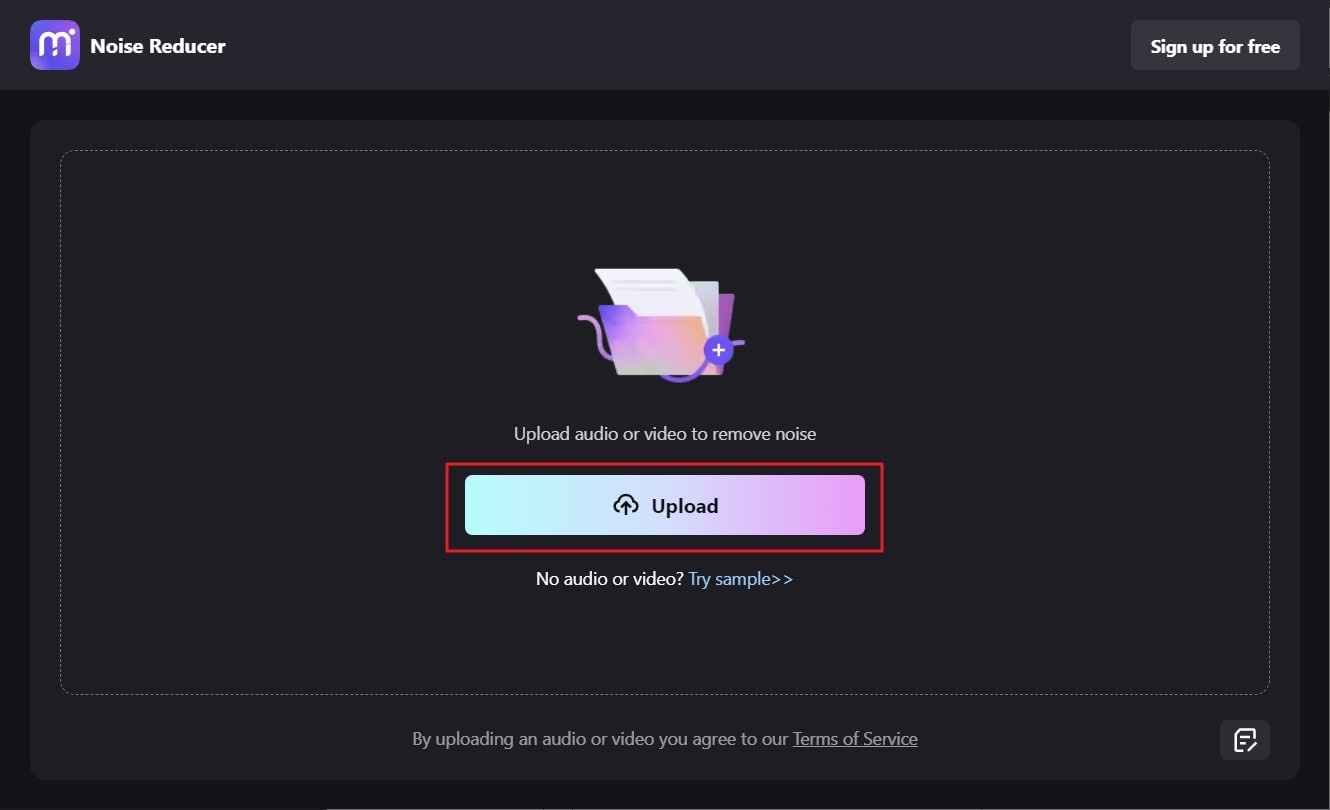
2단계 비디오에서 소리 줄이기
그런 다음 "소음 유형 선택" 섹션에서 제거하려는 소음 유형을 선택하고 "지금 소음 줄이기"를 클릭하세요. 그런 다음 다운로드하기 전에 "결과 미리보기" 파트로 이동하여 오디오를 재생하세요. 결과에 만족하면 "다운로드" 버튼을 클릭하세요.